サイクリングに関する内容はHiloker.netに移動しました。(古いものは、Hiroのサイクリング&写真記録庫)
よろしければどうぞ。
Cyclemeterで道案内 [PC関連の話題]
Hiroです。今回はPC側のGoogleMapで作成した地図をCyclemeterに転送し、表示できるようにするまでの手順について調べたので説明をしたいと思います。iPhoneでは、CyclemeterとGoogleDriveを使います。また、GoogleDriveを使いますので、利用のための手続きはあらかじめ済ませてください。
自転車とCyclemeter
 CyclemeterはどんなソフトなのかというとGPSを使って自転車でいつどこを走ったのか、どのくらいのスピード、高さ等を記録をとってくれるソフトです。
CyclemeterはどんなソフトなのかというとGPSを使って自転車でいつどこを走ったのか、どのくらいのスピード、高さ等を記録をとってくれるソフトです。
これを使うと毎回どんな感じで走っているのかが記録として残るのでモチベーションが上がります。実際私が自転車で外へ出かけるときはほぼ例外なくこれで記録をしています。
Cyclemeterで記録をとると時間、スピード、平均速度、最高速度などもとれるのですが、対応している心拍数系 やケイデンスのセンサーなどを入れてあげることで、自転車の車輪の回転数から速度を計測できるようになります。そうするとトンネルの中などのGPSが使えない場所でも速度の測定が出来るようになるわけです。
やケイデンスのセンサーなどを入れてあげることで、自転車の車輪の回転数から速度を計測できるようになります。そうするとトンネルの中などのGPSが使えない場所でも速度の測定が出来るようになるわけです。
ほんとソフトだけで出来る機能という意味ではほぼ完ぺきに近いのではないかと思いますね。
これをとり続けていくとカレンダーにどこを走ってきたかとか坂だとかスピードだとかが出てくるようになりますし、ほかにもFacebookや、Twitterに自動で投稿してくれたりなんかもさせることが可能です。
ちなみに私はTwitterにサイクリングが終了すると投稿するようになっています。TwitterとFacebookは連携の設定があるので、自動的にFacebookにも走ってきたときの記録が投稿されることになります。自動っていうのはとても便利です。
使っているうちに問題も
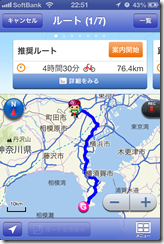 さて、このように便利なCyclemeterも使い込んでいくうちに困ったことに気付きました。
さて、このように便利なCyclemeterも使い込んでいくうちに困ったことに気付きました。
それはCyclemeterはサイクリングの記録をとるソフトなので、当たり前なのですが道案内が必要な場合は、別にGoogleMapやNavitime(右)などのNaviソフトの力を借りないといけないのですが、どうもCyclemeterで記録中にGPSを使うソフトを使うと記録が中断されてしまうようなのです。
また、これらGPSを使うソフトを動かすと思いっきり電池を消費します。GoogleMapとCyclemeterなどの複数のソフトを同時に使うと体感的なところなのですが、ものすごい勢いで電池が減っていくようなのです。そのため、外部バッテリを持っていくのは当たり前となってしまいました。
Naviにたよらないために
ということで、スマホの便利Naviソフトに頼らないためにはどうすればいいのかと考えた結果以下のような方法を考えました。
- KMLファイルを作成する
- KMLファイルをスマホに転送する
- KMLファイルをコースデータとしてCyclemeterに取り込む
という方法です。これで、コースデータとしてCyclemeterに取り込めれば、コースがCyclemeterの地図画面に表示されるのでNaviソフトの出番がなくても方向などはか行けるさせることが出来ます。
KMLファイルを作ろう
では、最初にKMLファイルを作ってみましょう。KMLファイルはPCで作成します。KMLは、3次元の地理情報を表現するためのデータ形式、今回でいえばルートのデータを保持するデータ形式になります。GoogleMapで作成することが可能です。
今回は「登戸駅→世田谷美術館→調布飛行場→野上公園→登戸駅」というルートを作成してみます。
GoogleMapを表示します。GoogleMapを表示するには、URLで「https://maps.google.co.jp」を指定すればいいでしょう。あるいは、Googleのツールバーの地図を選択する方法もあります。
①最初に「ルート・乗換案内」を押します。
②行きたいルートを選択します。目的地を増やしたい場合は「目的地を追加」リンクが赤線の左下にあるのでそれを押すことで経由地を増やすことが可能です。また適宜ルートを変更することもできます。変更は地図の中の線を掴んで動かすと可能です。
③「マイマップに保存」のリンクを押します。このリンクは左側にルート案内が出ていますが一番下にスクロールさせると表示されます。
④リンクを選択すると「マイマップに保存 どの地図に保存しますか?」と表示されるので、「新しい地図を作成」を選択し、「保存」ボタンを押します。
⑤そうすると画面には「登戸駅への運転ルート」が表示されました。その右下に「KML」のリンクが表示されています。このリンクを押すとKMLファイルのダウンロードが出来ます。今回はそのままにしておきます。
⑥これで、KMLファイルがダウンロードされます。
KMLファイルをスマホに転送
KMLファイルをスマホに転送します。今回はせっかくGoogle使っているのでGoogleDriveを使いましょう
こんな感じでアップロードします。
次にiPhone側での操作です。GoogleDriveでファイルを選択します。
そうすると「ファイルを開けません。」「別のアプリでこのアイテムを開いてみてください。」というメッセージが表示されますので「開く…」を押します。
そうすると下記のようにCycleMeterで開くが表示されるのでこれを選択します。
Cyclemeterが表示されるのでここで「インポート」を選べばデータが連携します。
このデータを選択して表示をすると、道が地図に表示されるのでナビソフトを使わなくても道がわかるようになります。
オートリルートは使えませんが、サイクリングには十分だと思います。
(関連ページ)

Hiroです。Googleの自転車ナビアプリケーションがドイツ、フランス、ポーランド、アイルランド、ルクセンブルク、リヒテンシュタインでも使えるようになったということです。 これこの ...





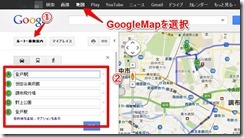
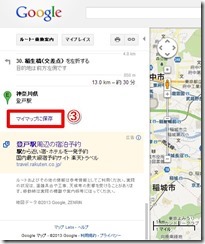
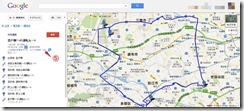
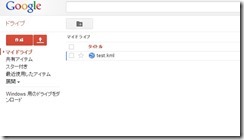
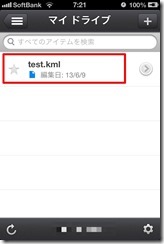
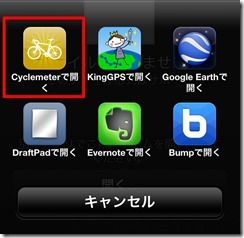
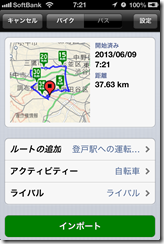
渋滞を気にしなければ、車でも使えそうですね。
by ぽちの輔 (2013-06-09 21:53)
>ぽちの輔さん
コメントありがとうございます。
最近、車にスマホフォルダーを付ければじつはカーナビいらないんじゃないかなって思います。
GoogleMapsとかは話して案内してくれますし・・。
by hiro (2013-06-09 22:04)